Verwalten von XML-Schemas
Um XML-Schemas in einer Datenbank anzuzeigen, hinzuzufügen oder zu löschen, bietet DatabaseSpy das Dialogfeld XML-Schemaverwaltung für Datenbanken. Um dieses Dialogfeld zu öffnen, wählen Sie eine der folgenden Methoden:
•Klicken Sie auf die Symbolleisten-Schaltfläche XML-Schemaverwaltung  .
.
•Wählen Sie den Menübefehl Extras | XML-Schemaverwaltung für Datenbanken.
•Klicken Sie mit der rechten Maustaste im Online Browser auf ein XML-Schema und wählen Sie im Kontextmenü den Befehl XML-Schemas verwalten....
Wenn Sie nicht mit einer Datenquelle verbunden sind, wird das Dialogfeld im Offline-Status angezeigt. Um die Verbindung zu einer Datenbank herzustellen, klicken Sie auf die Schaltfläche Verbindung zu Datenbank herstellen ![]() und befolgen Sie die Anweisungen des Assistenten. Nachdem Sie erfolgreich eine Verbindung zu einer Datenbank, die XML unterstützt, hergestellt haben, wird im Dialogfeld die Liste der verfügbaren XML-Schemas angezeigt, z.B:
und befolgen Sie die Anweisungen des Assistenten. Nachdem Sie erfolgreich eine Verbindung zu einer Datenbank, die XML unterstützt, hergestellt haben, wird im Dialogfeld die Liste der verfügbaren XML-Schemas angezeigt, z.B:
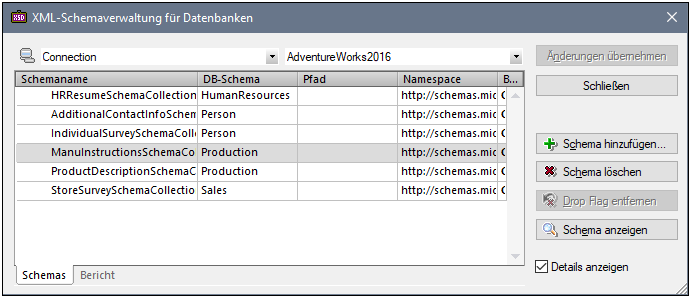
Durch Klick auf die entsprechende Schaltfläche können Sie nun Schemas hinzufügen, löschen oder in XMLSpy anzeigen. Sie können die Beschreibung eines Schemas (und die Eigenschaft "Dekomposition" falls verfügbar) auch direkt über das Raster bearbeiten.
Beachten Sie, dass Änderungen, die Sie im Dialogfeld vornehmen, nicht sofort in der Datenbank übernommen werden. Bearbeitete Objekte werden im Raster als neu (![]() ), geändert (
), geändert (![]() ) oder gelöscht (
) oder gelöscht (![]() ) markiert. Damit die Änderungen wirksam werden, müssen Sie auf Änderungen übernehmen klicken. Um die Löschung eines Schemas rückgängig zu machen, solange die Änderungen noch nicht in die Datenbank geschrieben wurden, wählen Sie das Schema zuerst aus und klicken Sie dann auf
) markiert. Damit die Änderungen wirksam werden, müssen Sie auf Änderungen übernehmen klicken. Um die Löschung eines Schemas rückgängig zu machen, solange die Änderungen noch nicht in die Datenbank geschrieben wurden, wählen Sie das Schema zuerst aus und klicken Sie dann auf ![]() Drop Flag entfernen.
Drop Flag entfernen.
Änderungen übernehmen | Sendet eine SQL-Transaktion an die Datenbank, damit die Änderungen im Dialogfeld zu permanenten gemacht werden. Diese Schaltfläche ist deaktiviert, wenn noch keine Änderungen gemacht wurden. |
Schließen | Schließt das Dialogfeld. Wenn Änderungen noch nicht in die Datenbank übernommen wurden, erscheint ein Meldungsfeld, in dem Sie aufgefordert werden, die Änderungen zu übernehmen oder sie zu verwerfen. |
 Schema hinzufügen Schema hinzufügen | Öffnet ein Dialogfeld, in dem Sie ein neues XML-Schema auswählen können, das in der Datenbank registriert werden soll. Wenn das Schema Referenzen zu anderen Schemas hat, werden auch diese registriert. |
 Schema löschen Schema löschen | Markiert das Schema für die Löschung. Die eigentliche Löschung erfolgt, nachdem Sie auf Änderungen übernehmen geklickt haben. |
 Drop Flag entfernen Drop Flag entfernen | Macht die Löschung eines XML-Schemas rückgängig. Diese Schaltfläche ist nur bei Schemas, die für die Löschung markiert wurden, aktiv. |
Öffnet das XML-Schema (zur Anzeige) in Altova XMLSpy. Beachten Sie, dass alle über XMLSpy am Schema vorgenommenen Änderungen lokal gespeichert werden und sich nicht auf die Datenbank auswirken. |
Um zusätzliche Informationen über das Schema anzuzeigen, aktivieren Sie das Kontrollkästchen Details anzeigen. Um die Größe des Dialogfelds anzupassen, klicken Sie auf die rechte untere Ecke und ziehen Sie diese nach außen.
Nachdem Sie auf Änderungen übernehmen geklickt haben, wird das Resultat der SQL-Transaktion auf dem Register Bericht ausgegeben.
Sie benötigen in Ihrem Datenbank-Benutzerkonto die entsprechenden Datenbankberechtigungen, um XML-Schemas hinzufügen oder löschen zu können, da die SQL-Transaktion sonst mit einem Fehler fehlschlägt. |
Alle Funktionen aus diesem Dialogfeld stehen auch in einem Kontextmenü zur Verfügung, das bei Rechtsklick in das Datenraster aufgerufen wird.